
Obsah:
- Autor John Day [email protected].
- Public 2024-01-30 08:21.
- Naposledy změněno 2025-01-23 14:38.

Ahoj! Kolikrát se stalo, že jste chladili pod klimatizací ve svém pokoji, aniž byste věděli, jak je venku horko. Představte si, v jakém stavu je váš mazlíček. Nemá AC ani ventilátor. Možná to není úplně běžné, ale stává se to několikrát. Představuji vám tedy lampu do počasí! Toto je vlastně aktualizovaná verze lampy ISS, kterou jsem postavil před několika dny. Tento projekt vám ukáže, jak snadné je vyrobit a upravit lampu. Dost bylo povídání. Co lampa vlastně dělá? Je to prostě náladová lampa, která svítí modře. Pokud venkovní teplota stoupne nad nastavenou prahovou hodnotu, kontrolka zčervená. Tak jednoduché. Pokud si myslíte, že je to příliš základní, můžete jej přizpůsobit pomocí RGB LED, abyste mohli dělat téměř cokoli. Pro začátečníky jsem to zjednodušil. Pojďme tedy vyrábět!
Zásoby
NodeMcu (esp8266)
Červená a modrá LED
Propojovací vodiče žena - žena (volitelně)
Difúzní skříň s černým grafem (nebo ji můžete vytisknout 3D)
Adaptér 5 V DC s mikro USB kabelem
Blynk a ifttt aplikace
Krok 1: Příloha


Budování struktury je snadné. Použil jsem totéž, z čeho jsem vytvořil lampu ISS. V zásadě jsem jen otevřel staré LED osvětlení místnosti a použil horní difuzní část. Pro základnu jsem vyřízl kruhový prsten z grafu, který dokonale zapadá do horního krytu.
Krok 2: Kód…
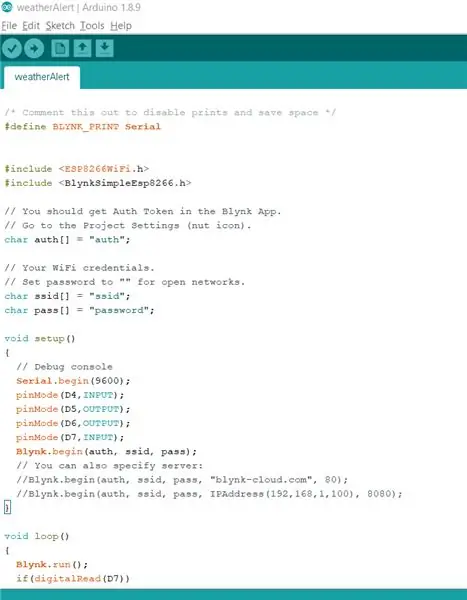
Program je vlastně docela jednoduchý. Použijte můj kód a změňte část s nápisem „Auth“pomocí tokenu Auth, který obdržíte po vytvoření projektu blynk. Nahraďte „ssid“názvem WiFi a „heslo“heslem WiFi. Jediné, co udělá, je připojení k aplikaci blynk. Když aplikace ifttt získá spoušť z počasí v podzemí (služba), spustí blynk, což zase spustí vybraný pin NodeMcu. Stalo se to předávkováním? Nebojte se, stačí si stáhnout můj kód a nahrát ho do svého NodeMcu. Mělo by to fungovat dobře. A ujistěte se, že máte nainstalované knihovny esp8266 a blynk.
Nejste si jisti, jak tyto knihovny nainstalovat? Klikněte sem pro nodemcu a zde pro blynk
Krok 3: Vytvořte připojení


To je jednoduché. Připojte kolík D1 k D7 a D2 k D4. Nyní připojte kladný kolík červené LED k D5 a kladný kolík modré LED k D6. Záporné piny obou LED diod lze připojit ke gnd uzlu mcu. Hotovo. Vidíte, snadno.
Krok 4: Nastavení Blynk
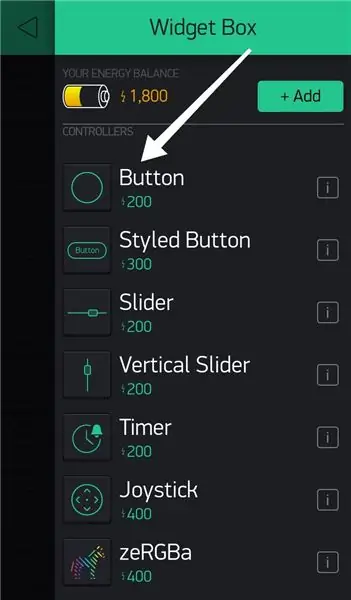
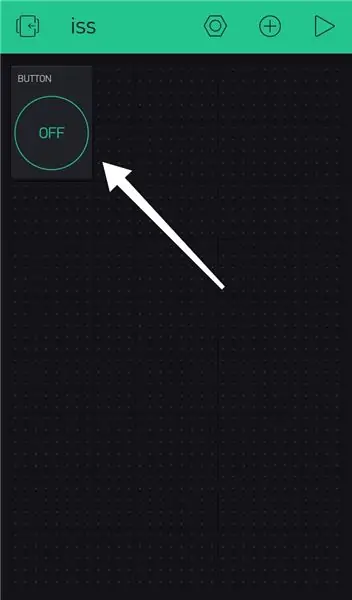
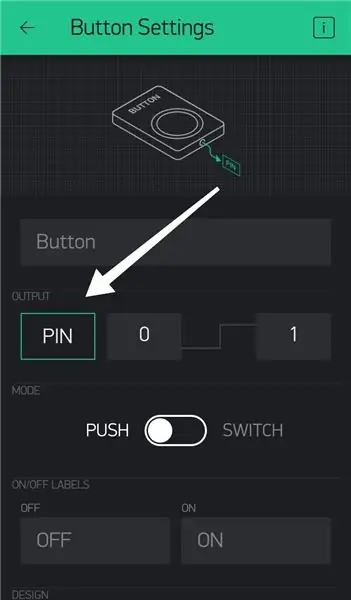
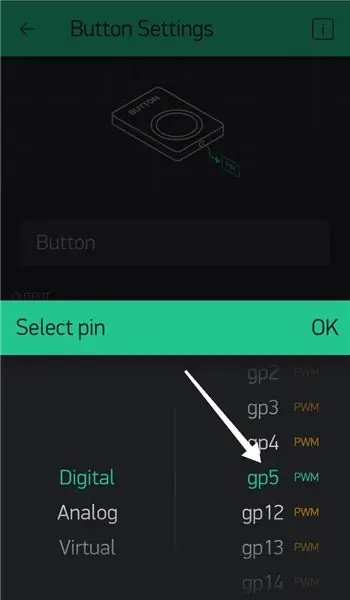
Ujistěte se, že jste se zaregistrovali pro blynk a jste přihlášeni do aplikace. Vytvořte nový projekt a autentizační token vám bude zaslán e -mailem. V blynku kliknutím na libovolné místo na černé obrazovce zobrazíte pole widgetu. V okně widgetu klikněte na „tlačítko“. Zjistíte, že byl přidán widget tlačítka. Klikněte na něj a vyberte „PIN“. Vyberte ze seznamu gp5. Podobně vytvořte další tlačítko, ale tentokrát vyberte gp4.
Krok 5: Nastavení IFTTT
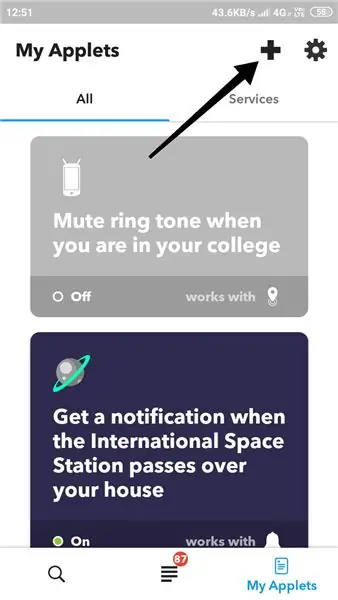
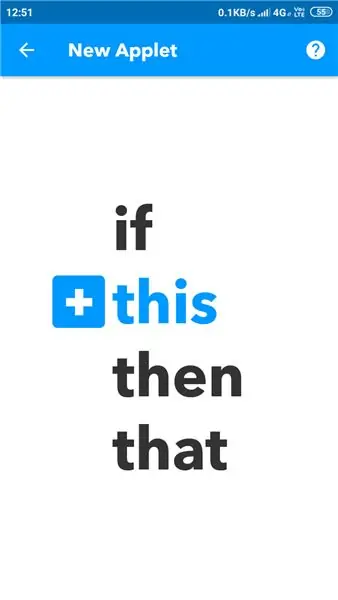
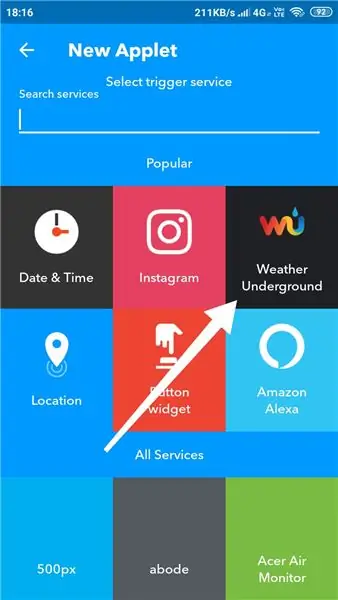
Přihlaste se na ifttt. Klikněte na 3. záložku (vpravo dole) a vyberte symbol „+“vpravo nahoře. Odtud klikněte na „toto“, které by mělo mít modrou barvu. Klikněte na počasí v podzemí. Klikněte na „aktuální teplota stoupá nad“a zadejte teplotu (řekněme 35) a vyberte Celsia. Poté vyberte svou polohu.
Nyní klikněte na „to“a na vyhledávacím panelu vyhledejte „webhooky“. Klikněte na „vytvořit webový požadavek“a zadejte adresu URL. V části metody vyberte „umístit“a v typu obsahu vyberte „aplikace/json“. Do těla zadejte ["1"]
Formát adresy URL je https:// IP/Auth/update/D5, Replace Auth with the Auth token of the blynk project and IP with blynk cloud IP of your country. Chcete-li získat IP, otevřete příkazový řádek a zadejte „ping blynk-cloud.com“. V Indii je IP 188,166,206,43
Podobně vytvořte další applet, ale tentokrát v podzemí Počasí vyberte „aktuální teplota klesne pod“. Také URL je tentokrát https:// IP/Auth/update/D4 Vše nastaveno! Máme hotovo!
Krok 6: Zapněte




Stačí připojit napájení 5v k nodeMcu a to je vše. Není to však okamžité. Počasí v podzemí aktualizaci teploty nějakou dobu trvá. Každopádně pokud necháte lampu zapnutou, měla by fungovat dobře. Tento projekt je aktualizací dříve postavené lampy ISS. Mým cílem bylo ukázat, jak snadné je přizpůsobit lampu podle vašich potřeb. Například jsem přidal další LED a nyní svítí červeně za horkých teplot, modře za studena a žlutě za normálních teplot. Určitě si začnete užívat IOT, jakmile začnete dělat tyto projekty a hrát si s kódem. Takže tentokrát nedělám procházení kódu. V případě, že jste zmatení, můžete se podívat na lampu ISS, kterou jsem postavil dříve, kde jsem procházel podobným kódem.
Doufám, že bych vás mohl inspirovat k vyzkoušení takových kutilských projektů. Děkuji!
Doporučuje:
LED kruhové světlo měnící barvu: 11 kroků

LED kruhové světlo měnící barvu: Dnes vyrobíme 20 palcové LED kruhové světlo měnící barvu. Vím, že kruhová světla mají obvykle kruhový tvar, ale tohle bude čtverec, aby to bylo trochu jednodušší. Tento mini projekt je primárně pro fotografy, kteří potřebují
Meteorologická stanice NaTaLia: Meteorologická stanice poháněná solární energií Arduino provedla správnou cestu: 8 kroků (s obrázky)

Meteorologická stanice NaTaLia: Meteostanice poháněná solární energií Arduino Správně: Po 1 roce úspěšného provozu na 2 různých místech sdílím své plány projektů solární elektrárny a vysvětluji, jak se vyvinuly do systému, který může skutečně přežít po dlouhou dobu období ze sluneční energie. Pokud budete dodržovat
Jak vyrobit vodivou barvu doma: 6 kroků

Jak vyrobit vodivou barvu doma: v tomto tutoriálu vám ukážu, jak vyrobit vodivou barvu doma, a také ukážu, jak pomocí ní ovládat světlo
MagicCube - Klepnutím změníte barvu: 6 kroků (s obrázky)

MagicCube - Klepnutím změníte barvu: Vítejte u mého prvního pokynu. Doufám, že byste mohli dodržet všechny kroky. Pokud máte nějaké otázky, zeptejte se a já přidám obsah do instruktážního programu. Myšlenkou tohoto projektu bylo postavit a vyvinout malou kostku se zvláštním efektem jako dárek pro C
Zdobená kostka měnící barvu: 5 kroků

Zdobená kostka měnící barvu: Tento tutoriál vás naučí, jak vyrobit zdobenou kostku měnící barvu. Jedná se o speciální design zařízení pro všechny věkové kategorie. Zařízení náhodně změní barvy LED diod. Díky sledování přehlídky měnících se barev, krásné směsi co
